Scala (一)~ Scala简介及开发环境配置
Scala (一)~ Scala简介及开发环境配置
- 一:Scala 简介
-
- 1.1 概念
- 1.2 特点
-
-
- 1. Scala是面向对象的
- 2. Scala是函数式的
-
- 1.3 Scala的优点
-
-
- 1. 与Java的兼容
- 2. 精简的语法
- 3. 高级语言的特性
- 4. 静态类型
-
- 二、配置IDEA开发环境
-
- 2.1 前置条件
- 2.2 IDEA安装Scala插件
-
-
- 1.方式一:手动安装
- 2.方式二:自动安装
-
- 2.3 IDEA创建Scala项目
- 2.4 下载Scala SDK(window 上安装 Scala)
-
-
- 1.方式一:
- 2.方式二:
-
- Scala配置环境变量Linux
-
- 1、下载、上传并解压scala-2.11.6.tgz
- 2、配置环境变量vim /etc/profile
- 3、验证scala
- 2.5 创建Hello World
- 2.6 切换Scala版本
- 2.7 使用scala命令行
一:Scala 简介
1.1 概念
Scala全称为Scalable Language,即“可伸缩的语言”,之所以这样命名,是因为它的设计目标是希望伴随着用户的需求一起成长。Scala是一门综合了面向对象和函数式编程概念的静态类型的编程语言,它运行在标准的Java平台上,可以与所有的Java类库无缝协作。
1.2 特点
1. Scala是面向对象的
Scala是一种面向对象的语言,每个值都是对象,每个方法都是调用。举例来说,如果你执行1+2,则对于Scala而言,实际是在调用Int类里定义的名为+的方法。
2. Scala是函数式的
Scala不只是一门纯的面对对象的语言,它也是功能完整的函数式编程语言。函数式编程以两大核心理念为指导:
函数是一等公民;
程序中的操作应该将输入值映射成输出值,而不是当场修改数据。即方法不应该有副作用。
1.3 Scala的优点
1. 与Java的兼容
Scala可以与Java无缝对接,其在执行时会被编译成JVM字节码,这使得其性能与Java相当。Scala可以直接调用Java中的方法、访问Java中的字段、继承Java类、实现Java接口。Scala重度复用并包装了原生的Java类型,并支持隐式转换。
2. 精简的语法
Scala的程序通常比较简洁,相比Java而言,代码行数会大大减少,这使得程序员对代码的阅读和理解更快,缺陷也更少。
3. 高级语言的特性
Scala具有高级语言的特定,对代码进行了高级别的抽象,能够让你更好地控制程序的复杂度,保证开发的效率。
4. 静态类型
Scala拥有非常先进的静态类型系统,Scala不仅拥有与Java类似的允许嵌套类的类型系统,还支持使用泛型对类型进行参数化,用交集(intersection)来组合类型,以及使用抽象类型来进行隐藏类型的细节。通过这些特性,可以更快地设计出安全易用的程序和接口。
二、配置IDEA开发环境
2.1 前置条件
Scala的运行依赖于JDK,Scala 2.12.x需要JDK 1.8+。
2.2 IDEA安装Scala插件
IDEA默认不支持Scala语言的开发,需要通过插件进行扩展。
1.方式一:手动安装
IDEA 插件下载地址:https://plugins.jetbrains.com/plugin/1347-scala/versions
如图所示, 按照自己的 IDEA 版本进行下载
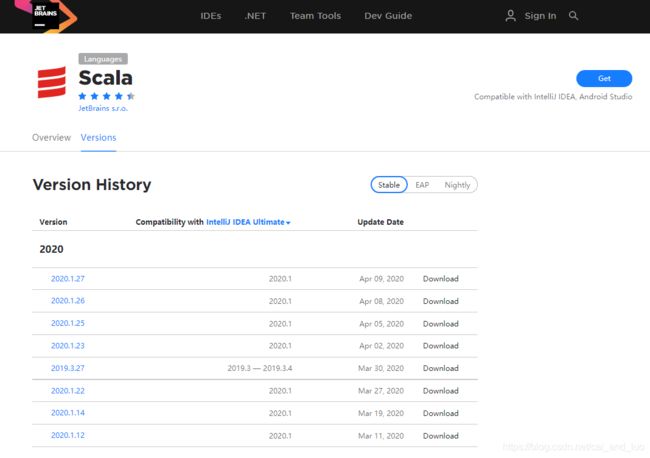
1、运行idea,选择configure–>plugins

2、安装scala插件包
点击Install plugin from disk…

选择要安装的scala插件包

点击ok,重启idea
2.方式二:自动安装
速度慢,有可能会有网络延迟,不建议使用
1、运行idea,选择configure–>plugins

2、安装scala插件包
搜索scala–>选择scala(LANGUAGES)
2.3 IDEA创建Scala项目
在IDEA中依次点击 File => New => Project 选项卡,然后选择创建Scala—IDEA工程:

2.4 下载Scala SDK(window 上安装 Scala)
Scala 语言可以运行在Window、Linux、Unix、 Mac OS X等系统上。
Scala是基于java之上,大量使用java的类库和变量,使用 Scala 之前必须先安装 Java(>1.5版本)。
1.方式一:
此时看到Scala SDK为空,依次点击Create => Download ,选择所需的版本后,点击OK按钮进行下载,下载完成点击Finish进入工程。

2.方式二:
方式一是Scala官方安装指南里使用的方式,但下载速度通常比较慢,且这种安装下并没有直接提供Scala命令行工具
接下来,我们可以从 Scala 官网地址 Scala 官网地址:http://www.scala-lang.org/downloads下载 Scala 二进制包(页面底部),本教程我们将下载 2.11.7版本,如下图所示:

下载后,双击 msi 文件,一步步安装即可,安装过程你可以选择要安装的目录。
安装好scala后,系统会自动提示,单击 finish,完成安装。
安装完成后如果没有自动配置好环境变量,则需要自己手动配置WINDOW的Scala的环境变量,方法如下:
右击我的电脑,单击"属性",进入如图所示页面。下面开始配置环境变量,右击【我的电脑】–【属性】–【高级系统设置】–【环境变量】,如图:

设置 SCALA_HOME 变量:单击新建,在变量名栏输入:SCALA_HOME: 变量值一栏输入:D:\Program\scala 也就是 Scala 的安装目录 (注意:目录尽量不要有空格,老版本有空格无法成功),根据个人情况有所不同,如果安装在 C 盘,将 D 改成 C 即可。

设置 Path 变量:找到系统变量下的"Path"如图,单击编辑。在"变量值"一栏的最前面添加如下的路径: %SCALA_HOME%\bin;%SCALA_HOME%\jre\bin;
注意:后面的分号 ; 不要漏掉。
设置 Classpath 变量:找到找到系统变量下的"Classpath"如图,单击编辑,如没有,则单击"新建":
“变量名”:ClassPath
“变量值”:.;%SCALA_HOME%\bin;%SCALA_HOME%\lib\dt.jar;%SCALA_HOME%\lib\tools.jar.;
注意:"变量值"最前面的 .; 不要漏掉。最后单击确定即可。

检查环境变量是否设置好了:调出"cmd"检查。单击 【开始】,在输入框中输入cmd,然后"回车",输入 scala,然后回车,如环境变量设置ok,你应该能看到这些信息。
配置好环境变量后,所以IDEA创建Scala工程时会自动选择对应版本的SDK。
Scala配置环境变量Linux
1、下载、上传并解压scala-2.11.6.tgz
2、配置环境变量vim /etc/profile
增加如下代码:
export SCALA_HOME=/usr/scala/scala-2.11.6
export PATH=$PATH:$SCALA_HOME/bin
执行如下命令:
source /etc/profile
3、验证scala
2.5 创建Hello World
在工程 src目录上右击 New => Scala class 创建Hello.scala。输入代码如下,完成后点击运行按钮,成功运行则代表搭建成功。

2.6 切换Scala版本
在日常的开发中,由于对应软件(如Spark)的版本切换,可能导致需要切换Scala的版本,则可以在Project Structures中的Global Libraries选项卡中进行切换。

2.7 使用scala命令行
采用msi方式安装,程序会自动配置好环境变量。此时可以直接使用命令行工具:
参考链接:https://www.cnblogs.com/chuhongyun/p/11400884.html
https://blog.csdn.net/m0_37809146/article/details/91284769
https://www.runoob.com/scala/scala-install.html






